11 sätt att fixa Amazon Prime Error 9074 – TechCult
Miscellanea / / April 27, 2023
Vad är Amazon Prime Video error 9074? Vill du lösa detta problem har du kommit till rätt ställe. Det här felet hindrar dig vanligtvis från att streama dina favoritprogram eller filmer. I den här artikeln kommer vi att lära dig hur du kan lösa det här felet för att fortsätta att titta på mycket.

Innehållsförteckning
Hur man fixar Amazon Prime Error 9074
Om du är en Amazon Prime-medlem känner du till problemet med Amazon Prime-fel 9074. I det här blogginlägget kommer vi att diskutera vad som är Amazon Prime-videofel 9074 och metoderna för att fixa detsamma.
Vad är Amazon Prime Video Error 9074?
Amazon Prime är en av de största och mest populära onlineåterförsäljarna i världen. Den används av miljontals människor varje dag för att handla varor, streama filmer och få tillgång till exklusivt innehåll. Tyvärr har vissa användare upplevt fel 9074 när de använder tjänsten. Fel 9074 är ett vanligt Amazon Prime-fel som kan uppstå på grund av olika orsaker. Det orsakas vanligtvis av ett problem med användarens internetanslutning, ett problem med Amazon Prime-appen eller ett problem med användarens Amazon-konto.
Vad orsakar Amazon Prime Error 9074?
Felkoden kan uppstå i din enhet på grund av olika orsaker enligt listan nedan:
- Buggar och uppstartsproblem
- Serveravbrott med Prime Video
- Dålig internetuppkoppling
- Specifik Prime-titelnummer
- Stöd inte streamingkvalitet
- VPN-problem
- Korrupt eller inaktuell drivrutin för nätverkskort
- Störande problem med Windows-brandväggen eller antivirusprogram
- Föråldrat Amazon Prime Video-program
Snabbt svar
Uppdatera din Amazon Prime Video-app till den senaste versionen. Du kan uppdatera den genom att navigera till Microsoft Store Library-menyn > Uppdateringar och nedladdningar avsnittet om Windows.
Här är enkla och effektiva lösningar som hjälper dig att åtgärda felet på din enhet. Följ dem i samma ordning för att uppnå snabbare resultat.
Metod 1: Grundläggande felsökningsmetoder
Ofta behöver du inte komplicerade metoder för att fixa det här problemet med Amazon Prime Video, du kan åtgärda enkelt problemen genom att utföra några grundläggande felsökningsmetoder som nämns nedan sektion.
1A.Starta om Amazon Prime-appen
Att starta om Amazon Prime-appen kan ofta hjälpa till att fixa fel 9074. Detta beror på att omstart av appen kommer att rensa bort all lagrad data, återställa inställningarna och ge appen en nystart. När du startar om appen är det viktigt att se till att enheten är ansluten till internet. Detta kommer att säkerställa att appen kan komma åt nödvändiga data och resurser. För att göra det kan du läsa vår guide på Hur man avslutar uppgiften i Windows 10 för att avsluta uppgiften och starta sedan om din Amazon Prime-app.

IB. Starta om datorn
Att starta om datorn kan hjälpa till att lösa eventuella programvarukonflikter eller fel som kan orsaka problemet. För att starta om din dator, följ vår guide 6 sätt att starta om eller starta om en Windows 10-dator.

1C. Vänta på Amazon Prime Server Uptime
Att vänta på att servern ska komma tillbaka är det bästa sättet att lösa problemet eftersom det gör att servern kan behandla begäran och ge rätt svar. Detta kommer att bidra till att säkerställa att felet inte uppstår i framtiden. Under tiden kan du hålla dig uppdaterad om serverstatus genom att hålla ett öga på serverspårningssajter som t.ex Är tjänsten nere.

1D. Öka nätverkshastigheten
När nätverkshastigheten är för låg kan streamingupplevelsen bli hackig och laggig. Detta kan vara oerhört frustrerande för användaren och kan leda till att de helt överger tjänsten. Amazon Prime-användare kan njuta av en oavbruten streamingupplevelse genom att öka nätverkshastigheten. Du kan också kolla in Långsam internetuppkoppling? 10 sätt att snabba upp ditt internet! guide för att öka din internethastighet.

1E. Uppdatera DNS-inställningar
Uppdatering av DNS-inställningar hjälper till att fixa felet 9074 eftersom det kan hjälpa till att säkerställa att DNS-servrarna är korrekt konfigurerade för att tillåta åtkomst till Amazon Prime Video-tjänsten. Detta beror på att DNS-servrar är ansvariga för att översätta domännamn till IP-adresser, som används av datorer för att hitta och komma åt webbplatser. Om DNS-inställningarna inte uppdateras kanske datorn inte kan hitta och komma åt Amazon Prime Video-tjänsten. Du kan ändra DNS-inställningar på din PC med hjälp av vår guide på 3 sätt att ändra DNS-inställningar på Windows 10.

1F. Prova olika titlar
Att prova olika program i Amazon Prime kan hjälpa till att fixa fel 9074 eftersom det kan hjälpa till att avgöra om problemet är med programmet eller med själva tjänsten. Om samma fel uppstår när du provar olika program, är det troligen ett problem med tjänsten. Men om felet bara uppstår med en viss show, är det troligt att något är fel med just den showen och kan åtgärdas genom att kontakta showens leverantör.
1G. Ändra streamingkvalitet
Att ändra streamingkvaliteten i Amazon Prime kan hjälpa till att fixa Amazon Prime-videofel 9074 eftersom det kan orsakas av en långsam eller opålitlig internetanslutning. Genom att sänka streamingkvaliteten minskas mängden data som streamas, vilket kan bidra till att förbättra anslutningshastigheten och minska risken för att fel 9074 ska inträffa.
1. Starta Amazon Prime-video app.
2. Starta nu appen Meny.
3. Öppna sedan appen inställningar.
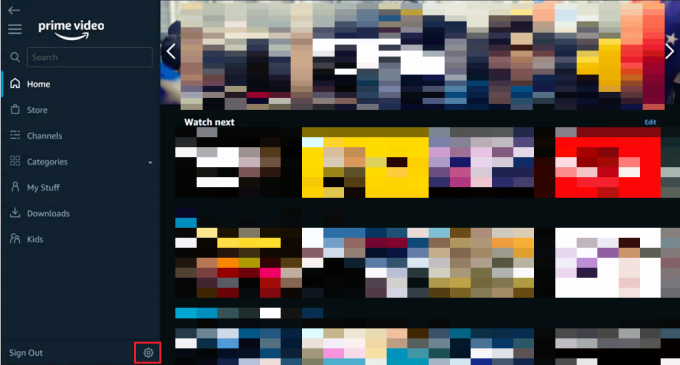
4. Välj Streama och ladda ner och klicka på Streamingkvalitet och nedladdningskvalitet.
5. Ändra sedan kvaliteten till a lägre nivå.
Metod 2: Rensa Amazon Prime App Cache
Att rensa Amazon Prime-appens cache kan hjälpa till att fixa fel 9074 eftersom cachen lagrar data och filer från appen, som kan bli korrupta med tiden. Detta kan orsaka oväntade fel och funktionsfel. Att rensa cacheminnet kan också hjälpa till att frigöra lagringsutrymme på din enhet. Detta gör att appen kan köras mer effektivt och kan hjälpa till att lösa eventuella fel orsakade av brist på lagringsutrymme. Dessutom raderas alla temporära filer som kan orsaka felet genom att rensa appcachen.
1. Öppen Springa dialogrutan genom att trycka på Windows + R-tangenter tillsammans.
2. Skriv nu %applikationsdata% och tryck Enter-tangent.
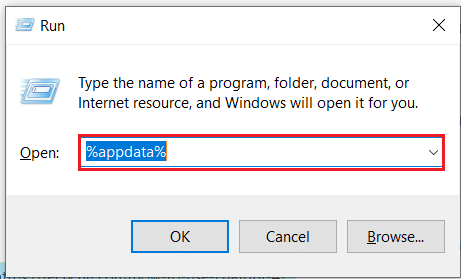
3. Söka efter Amazon Prime-video och öppna den.
4. Sök nu efter Cachemapp och radera den genom att trycka på Ta bort nyckel.
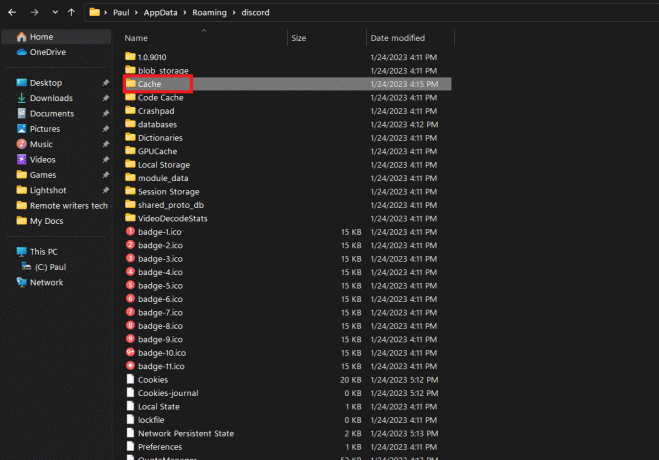
5. Starta om appen och kontrollera om problemet är löst.
Läs också:9 sätt att fixa Amazon Prime-felkod 7136
Metod 3: Inaktivera VPN-tjänst
Att inaktivera VPN-tjänsten kan hjälpa till att fixa Amazon Prime Video-fel 9074 eftersom det kan störa streamingtjänstens förmåga att upptäcka din plats. Att använda ett VPN kan få Amazon Prime att tro att du befinner dig i en annan region (eller ett annat land) än där du faktiskt är, vilket kan hindra dig från att komma åt visst innehåll. Om du inaktiverar VPN-tjänsten kommer Amazon Prime att kunna upptäcka din plats exakt, vilket borde åtgärda felet. Du kan kolla in Hur man inaktiverar VPN och proxy på Windows 10 guide för att säkert inaktivera VPN på din enhet.

Metod 4: Uppdatera Amazon Prime Video
Att uppdatera Amazon Prime Video kan hjälpa till att fixa felet 9074 genom att se till att appen kör den senaste versionen. Detta säkerställer att eventuella buggar eller fel i den tidigare versionen har åtgärdats och alla nya funktioner har lagts till. Dessutom kan uppdatering av Amazon Prime Video också möjliggöra bättre kompatibilitet med enheten du använder, vilket kan hjälpa till att förhindra att felet uppstår.
1. Öppna Microsoft Store applikation på din Windows-dator.
2. Öppna Bibliotek delen av butiken.

3. Klicka på Få uppdateringar för att ladda ner den senaste versionen av Prime Video, om tillgänglig.

Läs också:9 sätt att fixa Amazon Prime-felkod 7136
Metod 5: Uppdatera nätverkskortsdrivrutiner
Föråldrade drivrutiner kan orsaka kompatibilitetsproblem, vilket kan leda till fel vid streaming av innehåll. Genom att uppdatera nätverksadapterns drivrutiner kan kompatibilitetsproblemen lösas, vilket minskar risken för att uppleva felet. Följ stegen för att uppdatera drivrutiner,
1. Slå Windows-nyckel och typ Enhetshanteraren, Klicka på Öppen som visat.

2. Du kommer att se Nätverksadaptrar på huvudpanelen; dubbelklicka på den för att expandera den.

3. Högerklicka på nätverksdrivrutin (t.ex. Intel (R) Dual Band Wireless-AC 3168) och klicka Uppdatera drivrutinen som avbildas nedan.

4. Klicka nu på Sök automatiskt efter drivrutiner alternativet för att lokalisera och installera en drivrutin automatiskt.
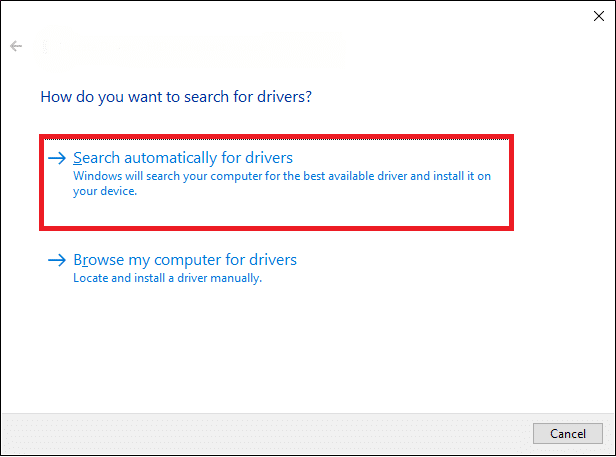
5. Drivrutinerna kommer att uppdateras till den senaste versionen om de inte uppdateras. Starta om din PC för att implementera uppdateringen.
Metod 6: Återställ drivrutiner för nätverkskort
Att återställa drivrutiner för nätverkskort kan hjälpa till att lösa konflikter som kan uppstå när en nyare drivrutin installeras. Det här felet orsakas ofta av en konflikt mellan nätverksadapterns drivrutin och Amazon Prime-strömningstjänsten, och att återställa drivrutinen kan hjälpa till att lösa problemet. Att rulla tillbaka drivrutinen kommer inte att radera några data, men det kommer att ersätta drivrutinen med en tidigare version, vilket kan hjälpa till att lösa konflikten.
Följ vår guide för att återställa dina nätverkskort Hur man återställer drivrutiner i Windows 10
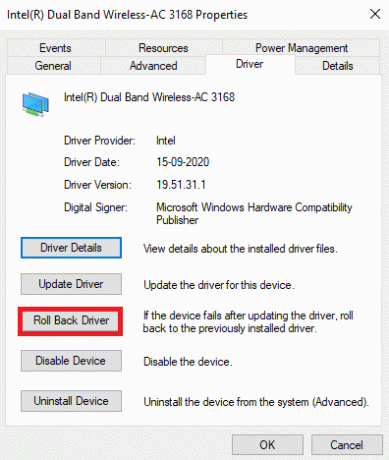
Läs också:Nätverksadapterdrivrutinproblem, vad ska man göra?
Metod 7: Installera om drivrutiner för nätverkskort
Att installera om drivrutiner för nätverkskort kan hjälpa till att lösa eventuella kompatibilitetsproblem mellan nätverksadaptern och Amazon Prime-applikationen. Det kan också hjälpa till att uppdatera drivrutinerna och lösa eventuella drivrutinsrelaterade problem. Dessutom kan en ominstallation av nätverksadapterns drivrutiner hjälpa till att återställa alla inställningar och konfigurationer som kan vara i konflikt med Amazon Prime-applikationen. Du kan följa Hur man avinstallerar och installerar om drivrutiner på Windows 10 guide för att säkert installera om nätverksadapterns drivrutiner på din enhet.
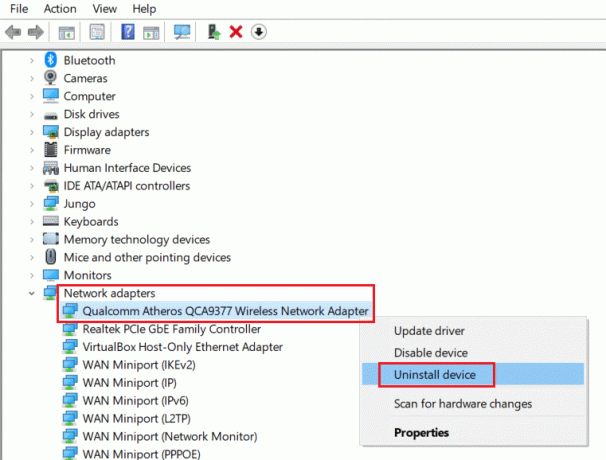
Metod 8: Lägg till undantag i brandväggen
Att lägga till ett undantag till brandväggen kan hjälpa till att fixa felet 9074 genom att låta Amazon Prime-strömningstjänsten gå igenom brandväggen. Detta kommer att tillåta streamingtjänsten att kringgå alla begränsningar eller blockeringar som brandväggen kan ha på plats, vilket kan hjälpa till att lösa problemet.
För att lägga till Amazon Prime-appen till brandväggsvitlistan, följ vår guide Tillåt eller blockera appar via Windows-brandväggen och implementera enligt instruktionerna.

Läs också: Hur man avbryter Amazon Prime Video
Metod 9: Inaktivera antivirusskydd (om tillämpligt)
Att inaktivera antivirusprogrammet på en enhet kan hjälpa till att fixa Amazon Prime-fel 9074. Detta beror på att antivirusprogrammet kan blockera Amazon Prime-tjänsten från att köras korrekt på enheten. Genom att inaktivera antivirusprogrammet kommer du att kunna tillåta Amazon Prime-tjänsten att köras korrekt på din enhet. Läs vår guide på Hur man inaktiverar antivirus tillfälligt på Windows 10 och följ instruktionerna för att tillfälligt inaktivera ditt antivirusprogram på din dator.

Metod 10: Installera om Amazon Prime Video
Ominstallationsprocessen kommer att ersätta alla skadade eller föråldrade filer med nya, samt rensa eventuella konflikter mellan appen och andra program på din enhet. Dessutom kan ominstallation av Amazon Prime Video hjälpa till att säkerställa att alla inställningar och konfigurationer i appen är uppdaterade och kompatibla med din enhet. På grund av detta är ominstallation av Amazon Prime Video ett enkelt och effektivt sätt att lösa vad som är Amazon Prime-videofel 9074 och potentiellt andra problem med Amazon Prime Video.
1. Tryck Windows + I-tangenter samtidigt för att öppna Inställningar.
2. Här, klicka Appar.

3. Leta upp och välj Prime Video för Windows.

4. Här, klicka Avinstallera.

5. Återigen, klicka Avinstallera för att bekräfta åtgärden.
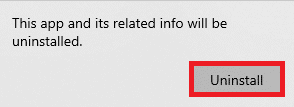
6. Öppna Microsoft Store från start meny.
7. Söka efter Prime Video för Windows.

8. Klicka slutligen Installera för att få programmet på din dator.

Läs också:Hur man återställer Amazon Prime Video Pin
Metod 11: Kontakta Amazon Prime Video Support
Stöd för Amazon Prime Video ger kunder möjligheten att prata med erfarna och kunniga kundtjänstagenter som är utbildade för att hantera specifika problem med Amazon Prime Video-tjänsten. Dessa agenter har kompetensen och expertis för att snabbt diagnostisera och reparera problem med tjänsten, inklusive Prime-felet 9074. Dessutom kan Amazon Prime Video-support ge kunderna felsökning och teknisk råd, samt ge lösningar på andra problem de kan uppleva när de använder Amazon Prime Video.
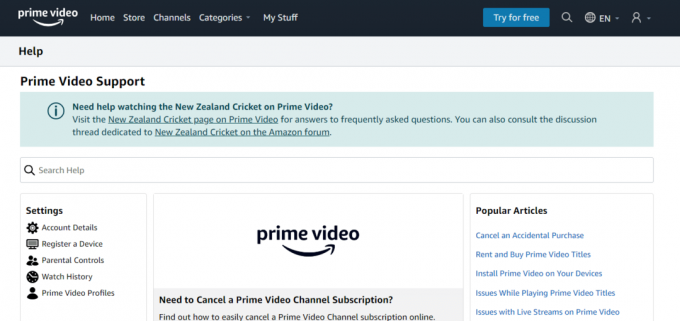
Rekommenderad:
- Vilken kanal är Yankees Game på Spectrum TV?
- Hur man installerar uMobix på Android
- Hur man åtgärdar Amazon Prime Error Code 28
- Fixa Amazon Prime Error Code 9345
Vi hoppas att den här guiden var till hjälp för dig och att du kunde lösa det Amazon Prime-fel 9074. Låt oss veta vilken metod som fungerade för dig. Om du har några förslag eller frågor till oss, vänligen meddela oss i kommentarsfältet.
Elon är en teknisk skribent på TechCult. Han har skrivit instruktionsguider i cirka 6 år nu och har täckt många ämnen. Han älskar att ta upp ämnen relaterade till Windows, Android och de senaste tricken och tipsen.



